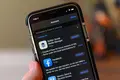iPhone 通知不起作用? 8 修復
已發表: 2022-06-28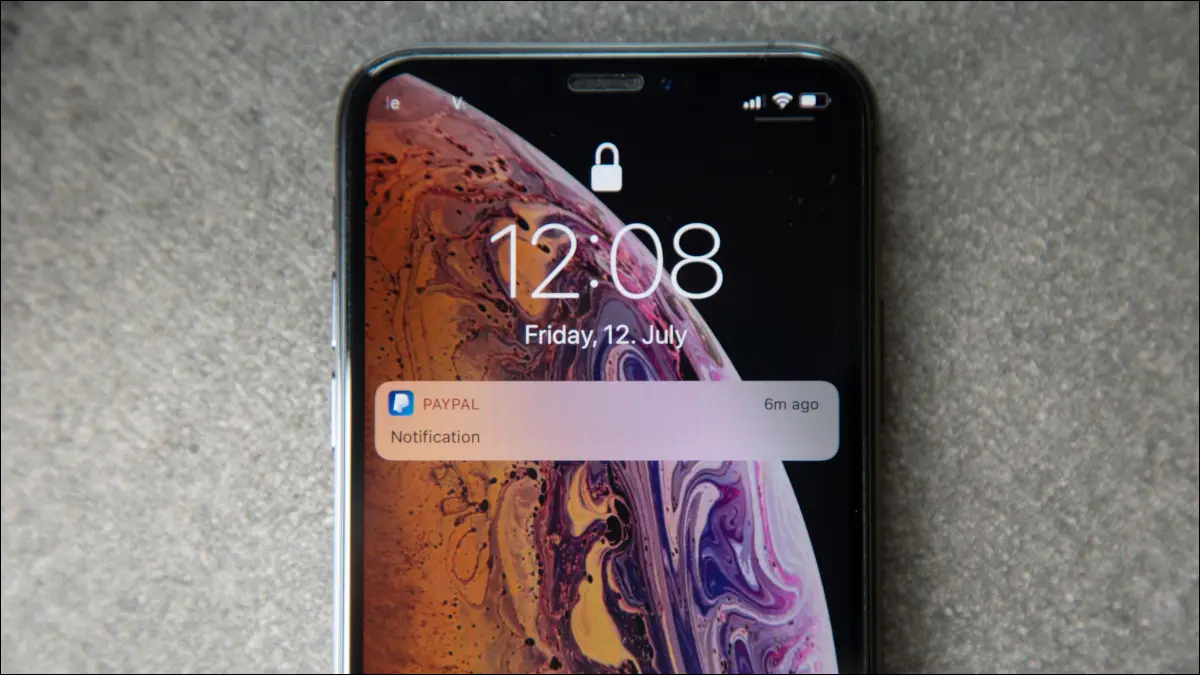
您的 iPhone 通知沒有按預期工作嗎? 以下是如何檢查您是否已正確設置它們、如何解決軟件問題以及了解其他可能出現的問題。
確保啟用通知
檢查焦點或請勿打擾模式
禁用通知摘要
重新啟動您的設備
為通知聲音取消 iPhone 靜音
檢查應用程序是否應該受到責備
獲取 Gmail 應用
啟用快捷方式通知
相關:如何在 iPhone 上掌握通知
確保啟用通知
iPhone 通知是在每個應用程序的基礎上啟用的。 每個應用程序都必須請求顯示通知的權限,然後您通過彈出窗口授予這些權限。 有時您可能會錯誤地拒絕許可,有時應用程序可能永遠不會請求所需的許可,從而導致它們不出現。
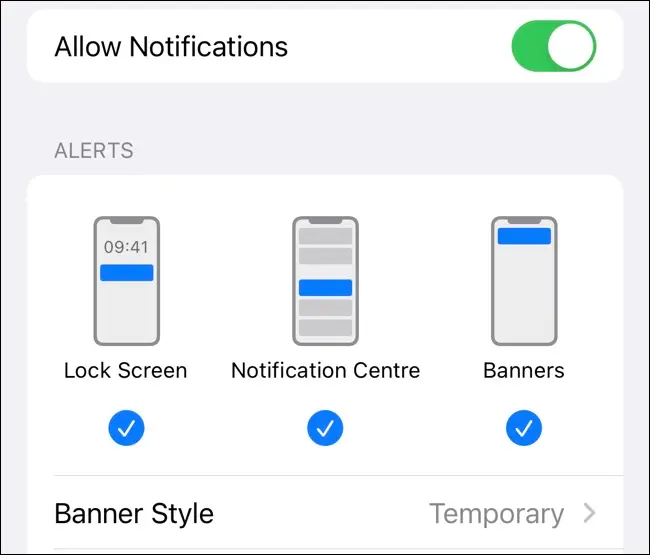
您可以糾正此行為並確保在“設置”>“通知”下啟用(或禁用,如果您願意)通知。 向下滾動到有問題的應用程序,然後啟用“允許通知”並確保在您想要的任何位置啟用警報:在鎖定屏幕上、通知中心以及屏幕頂部的下拉橫幅中。
您可以在臨時或永久橫幅樣式之間進行選擇,後者需要您手動關閉它。 如果您不想錯過來自特定應用的通知,這會很方便。 您還可以啟用或禁用“通知分組”,它將類似的通知收集到一個可擴展的堆棧中。
相關:如何在 iPhone 或 iPad 上管理應用程序權限
檢查焦點或請勿打擾模式
通過從屏幕右上角向下滑動(或在仍有 Home 按鈕的 iPhone 機型上從底部向上滑動),可以在控制中心找到焦點模式。 點擊和“專注”查看可供您使用的不同模式:勿擾模式、個人模式、工作模式和睡眠模式。
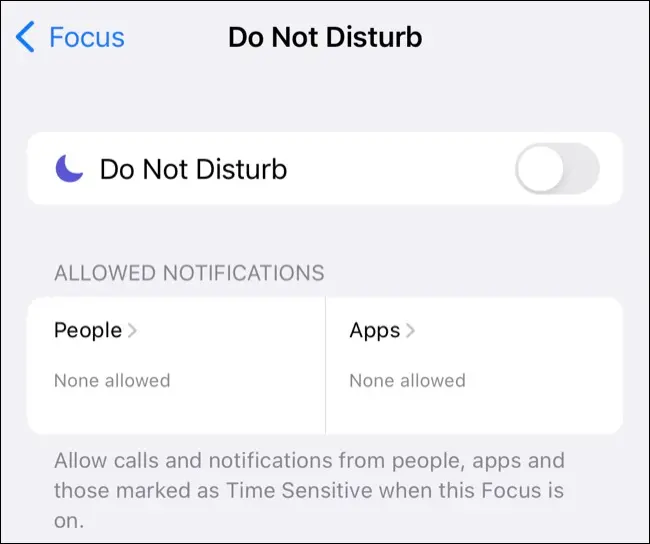
這些模式可能會干擾通知傳遞,因此如果您想接收所有通知,請務必將其關閉。 如果您發現專注模式在工作或學習時很有用,但希望將某些聯繫人和應用程序列入白名單,請前往設置 > 專注並設置您想要的模式。
這使您可以從禁用社交媒體或遊戲中分散注意力的通知中獲益,同時仍然能夠向朋友和家人發送消息或接聽電話。
禁用通知摘要
通知摘要是一項將“非緊急”通知捆綁在一起並在您選擇的更方便的時間將它們作為摘要發送的功能。 啟用此模式後,您不會立即看到某些通知,但您仍會收到電話和消息。
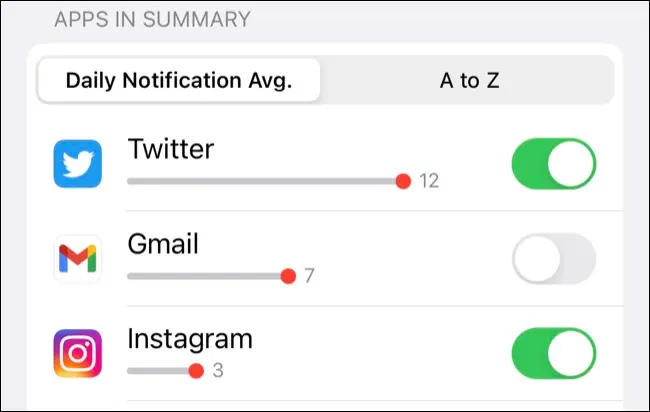
當您首次設置該功能時,您的 iPhone 會建議那些通知特別繁重的應用程序。 您可以在“設置”>“通知”>“計劃摘要”下禁用或重新配置該功能。
相關:如何在 iPhone 和 iPad 上設置通知摘要
重新啟動您的設備
如果“設置”>“通知”菜單中的一切似乎都正確,則可能是軟件問題造成的。 嘗試重新啟動您的 iPhone,看看這是否能解決問題。

沒有互聯網連接當然會影響您接收通知的能力,因此您可以使用 Safari 等應用程序檢查這一點(如果沒有,請嘗試禁用 Wi-Fi 並使用蜂窩網絡)。
為通知聲音取消 iPhone 靜音
如果您看到通知但未聽到通知,則您的 iPhone 可能已靜音。 您可以使用設備左側的撥動開關取消 iPhone 靜音(如果您以縱向模式查看它,請正面朝上)。
傳入通知的音量由您的鈴聲音量決定。 您可以使用“設置”>“聲音和触覺”下的滑塊更改此設置,並修改短信、新郵件和提醒等通知的默認警報聲音。
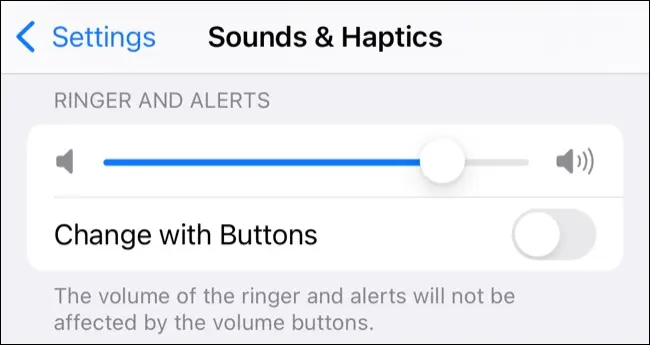
確保在“設置”>“通知”下為您想要發出警報的任何應用程序啟用“聲音”也很重要(默認情況下會啟用)。
檢查應用程序是否應該受到責備
您使用的應用程序或服務可能是問題的罪魁禍首。 這可能是由您設備上的本地軟件錯誤引起的,或者是由特別影響服務的中斷引起的。 您可以嘗試殺死該應用程序並在您的 iPhone 上重新啟動它,看看是否有幫助。
您還可以通過啟動 App Store,點擊您的用戶圖標,然後向下滾動到更新部分來檢查應用程序可能有待處理的任何更新。 點擊應用旁邊的“更新”以立即下載並應用更新。 如果問題仍然存在,您可以刪除該應用程序,然後從 App Store 重新下載,看看是否有幫助。
如果您收到一些應用程序通知但不是全部,那麼您在應用程序內配置通知的方式可能是罪魁禍首。 某些應用程序,例如 Twitter,允許您準確配置您想要查看的通知。 例如,您可以查看來自某些帳戶的每條推文,同時排除提及或直接消息。
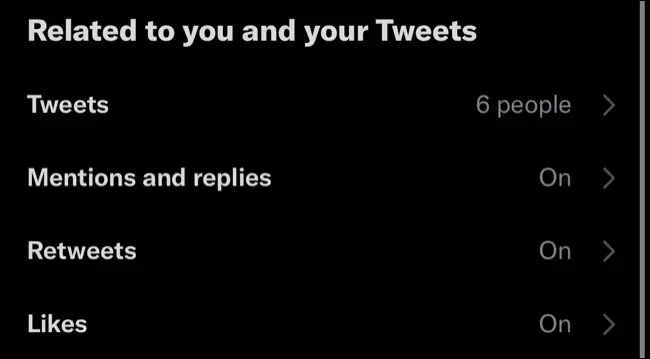
您將需要深入了解應用程序的設置以更改通知的設置方式,並且每個應用程序的處理方式都會略有不同。
獲取 Gmail 應用
如果您使用 iOS 的默認郵件應用程序,您將不會收到標準 Gmail 帳戶的推送通知。 這是因為 Google 將此功能限制在 Gmail iPhone 應用程序中。 如果您重視 Google 電子郵件帳戶的即時提醒,那麼這就是您需要使用的應用程序。
您可以在“設置”>“郵件”>“帳戶”下設置 iOS 郵件應用程序檢查新郵件的“獲取”時間段。
啟用快捷方式通知
Shortcuts 是一款可讓您創建省時的工作流程和自動化的應用程序。 其中包括接收某些觸發器的通知,例如在日落時或識別到某種聲音時。
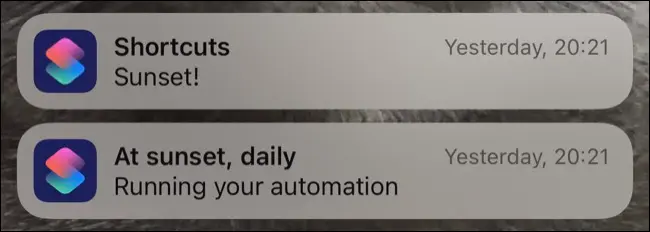
要確保這些通知(和其他自動化)正常工作,請啟動快捷方式並點擊“自動化”選項卡,然後點擊您要編輯的自動化。 確保“啟用此自動化”已打開,“運行前詢問”已關閉。 不幸的是,目前無法禁用“運行自動化”通知。
通知既會分散注意力,也會消耗電池電量。 如果您感到不知所措,禁用 iPhone 通知可能是一個不錯的選擇,並且使用“通知摘要”功能以設定的時間間隔發送內容也可能很好。